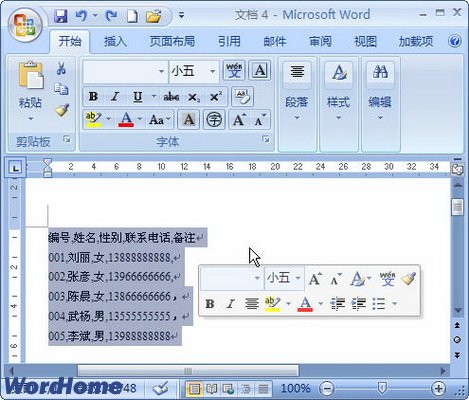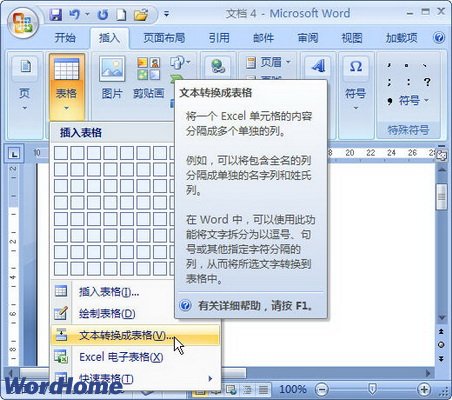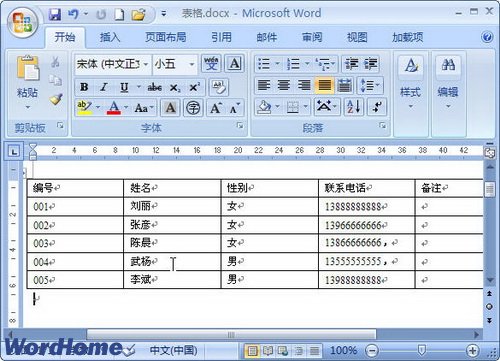怎样在Word2007文档中将文字转换成表格
1、第1步,打开Word2007文档,为准备转换成表格的文本添加段落标记和分割符(建议使用最常见的逗号分隔符,并且逗号必须是英文半角逗号),并选中需要转换成的表格的所有文字,如图2009021401所示。图2009021401 为文本添加分隔符小提示:如果不同段落含有不同的分隔符,则Word2007会根据分隔符数量为不同行创建不同的列。
2、第2步,在“插入”功能区的“表格”分组中单击“表格”按钮,并在打开的表格菜单中选择“文本转换成表格”命令,如图2009021402所示。图2009021402 选择“文本转换成表格”命令
3、第3步,打开“将文字转换成表格”对话框。在“列数”编辑框中将出现转换生成表格的列数,如果该谱驸扌溺列数为1(而实际应该是多列),则说明分隔符使用不正确(可能使用了中文逗号),需要返回上诹鬃蛭镲面的步骤修改分隔符。在“自动调整”操作区域可以选中“固定列宽”、“根据内容调整表格”或“根据窗口调整表格”单选框,用以设置转换生成的表格列宽。在“文字分隔位置”区域自动选中文本中使用的分隔符,如果不正确可以重新选择。设置完毕单击“确定”按钮,如图2009021403所示。图2009021403 “将文字转换成表格”对话框转换生成的表格如图2009021404所示。图2009021404 文本转换生成的表格
声明:本网站引用、摘录或转载内容仅供网站访问者交流或参考,不代表本站立场,如存在版权或非法内容,请联系站长删除,联系邮箱:site.kefu@qq.com。
阅读量:89
阅读量:42
阅读量:88
阅读量:26
阅读量:42